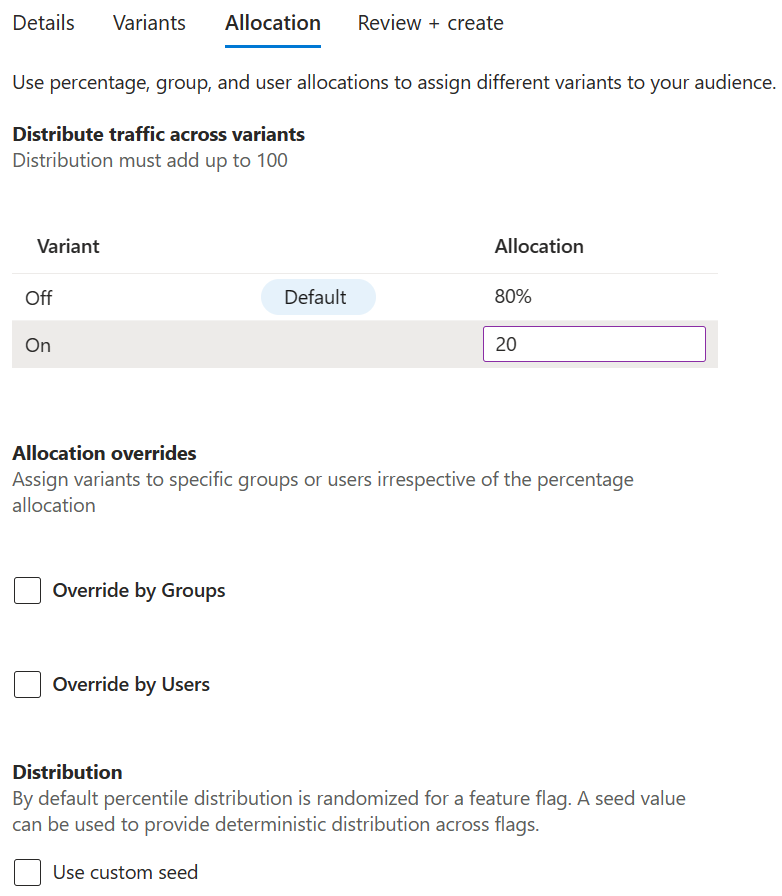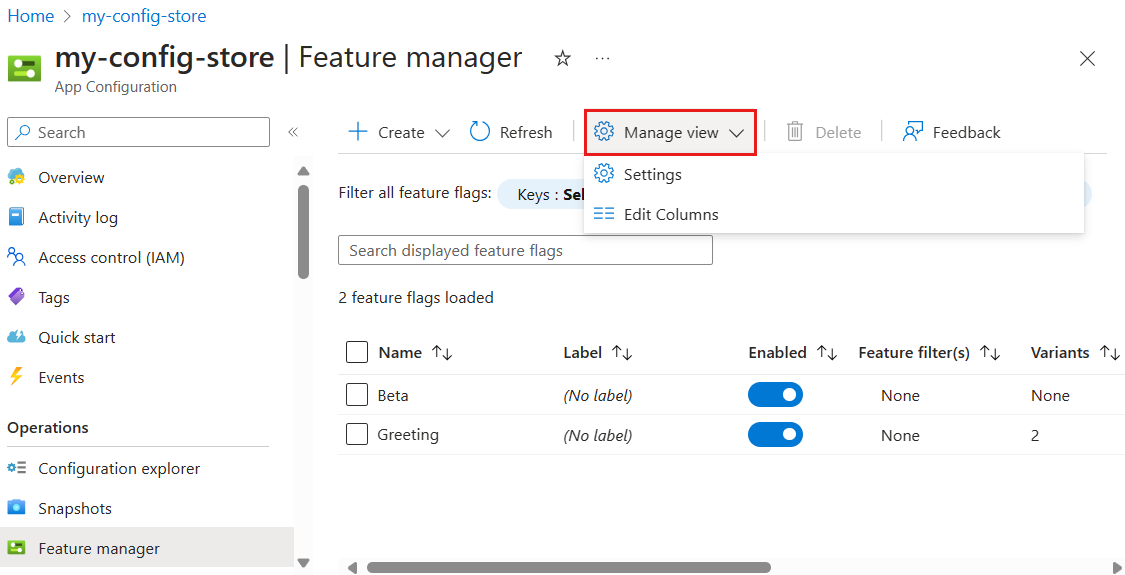Avvio rapido: Gestire i flag di funzionalità in Configurazione app di Azure
app Azure Configurazione include flag di funzionalità, che è possibile usare per abilitare o disabilitare una funzionalità e flag di funzionalità varianti, che consentono più varianti di un flag di funzionalità.
Gestione funzionalità nel portale di Azure fornisce un'interfaccia utente per creare e gestire i flag di funzionalità e i flag di funzionalità varianti da usare nelle applicazioni.
Prerequisiti
- Un account Azure con una sottoscrizione attiva. Crearne una gratuitamente.
- Un Archivio di configurazione app. Creare un archivio.
Creare un flag di funzionalità
Aggiungere un nuovo flag di funzionalità con la procedura seguente.
Aprire l'archivio Configurazione app di Azure nel portale di Azure e dal menu Operazioni selezionare Gestione funzionalità>Crea. Selezionare quindi Flag di funzionalità.

In Crea, selezionare o immettere le informazioni seguenti:
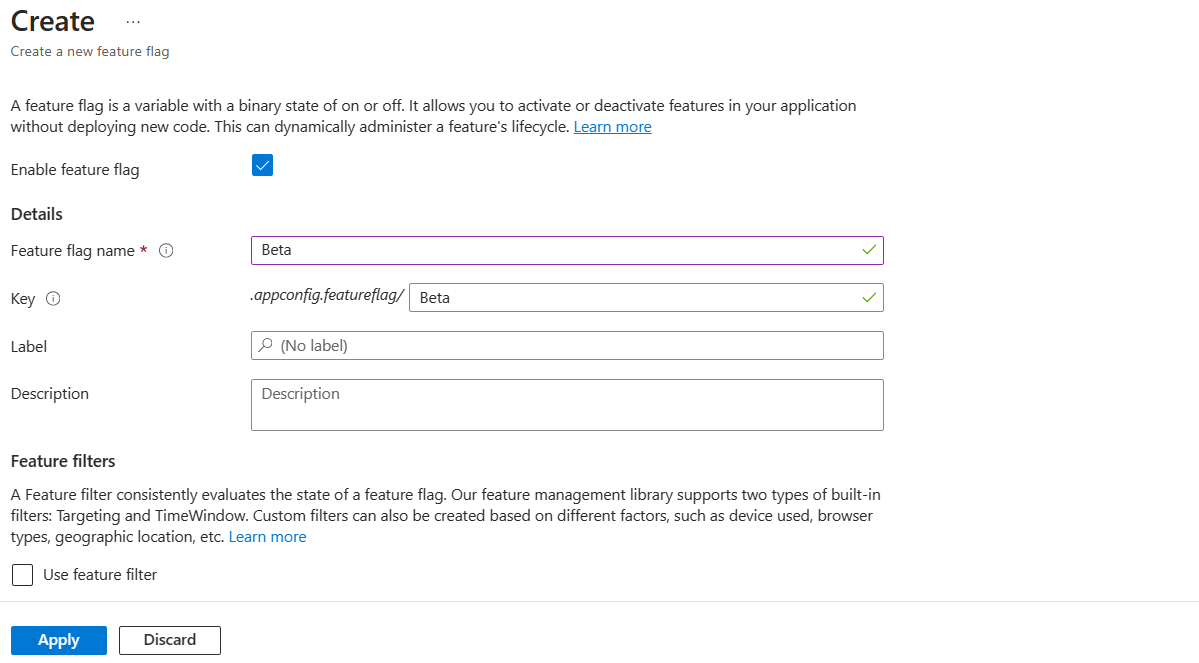
Impostazione Valore di esempio Descrizione Abilita flag di funzionalità La casella è selezionata Questa opzione abilita il flag di funzionalità al momento della creazione. Se si lascia deselezionata questa casella, la configurazione del nuovo flag di funzionalità verrà salvata, ma il nuovo flag di funzionalità rimarrà disabilitato. Nome del flag di funzionalità Beta Il nome del flag di funzionalità è quello usato per fare riferimento al flag nel codice. Deve essere univoco all'interno di un'applicazione. Chiave Beta È possibile usare la chiave per filtrare i flag di funzionalità caricati nell'applicazione. Per impostazione predefinita, la chiave viene generata dal nome del flag di funzionalità, ma è possibile aggiungere anche un prefisso o uno spazio dei nomi per raggruppare i flag di funzionalità, ad esempio .appconfig.featureflag/myapp/Beta. Etichetta Lasciare vuoto È possibile usare le etichette per creare flag di funzionalità diversi per la stessa chiave e filtrare i flag caricati nell'applicazione in base all'etichetta. Per impostazione predefinita, un flag di funzionalità non ha alcuna etichetta. Descrizione Lasciare vuoto Lasciare vuoto il campo o immettere una descrizione per il flag di funzionalità. Usa il filtro funzionalità La casella è deselezionata Lasciare deselezionata la casella filtro funzionalità. Per altre informazioni sui filtri delle funzionalità, vedere Usare i filtri delle funzionalità per abilitare i flag di funzionalità condizionali e Abilitare l'implementazione a fasi delle funzionalità per destinatari specifici. Selezionare Applica per creare il flag di funzionalità.
Creare un flag di funzionalità varianti
Aggiungere un nuovo flag di funzionalità varianti aprendo l'archivio di configurazione app Azure nel portale di Azure e dal menu Operazioni selezionare Gestione>funzionalità Crea. Selezionare quindi Flag di funzionalità varianti.

Configurare le informazioni di base
Nelle schede Dettagli selezionare o immettere le informazioni seguenti:
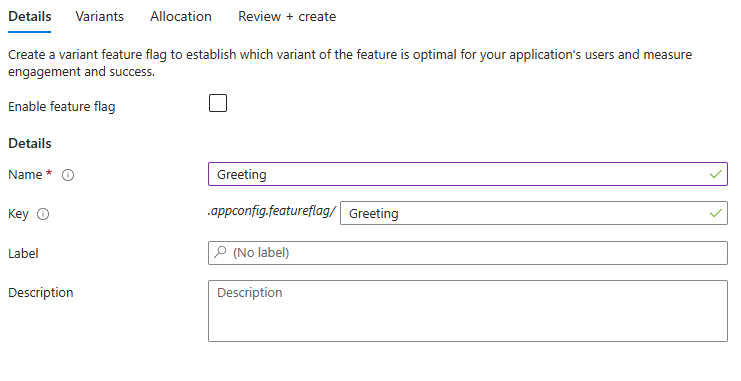
| Impostazione | Valore di esempio | Descrizione |
|---|---|---|
| Abilita flag di funzionalità | La casella è selezionata | Questa opzione abilita il flag di funzionalità al momento della creazione. Se si lascia deselezionata questa casella, la configurazione del nuovo flag di funzionalità verrà salvata, ma il nuovo flag di funzionalità rimarrà disabilitato. |
| Nome | Greeting | Il nome del flag di funzionalità è quello usato per fare riferimento al flag nel codice. Deve essere univoco all'interno di un'applicazione. |
| Chiave | Greeting | È possibile usare la chiave per filtrare i flag di funzionalità caricati nell'applicazione. Per impostazione predefinita, la chiave viene generata dal nome del flag di funzionalità, ma è possibile aggiungere anche un prefisso o uno spazio dei nomi per raggruppare i flag di funzionalità, ad esempio .appconfig.featureflag/myapp/Greeting. |
| Etichetta | Lasciare vuoto | È possibile usare le etichette per creare flag di funzionalità diversi per la stessa chiave e filtrare i flag caricati nell'applicazione in base all'etichetta. Per impostazione predefinita, un flag di funzionalità non ha alcuna etichetta. |
| Descrizione | Lasciare vuoto | Lasciare vuoto il campo o immettere una descrizione per il flag di funzionalità. |
Selezionare Avanti > per aggiungere Varianti.
Aggiungere varianti
Nella scheda Varianti selezionare o immettere le informazioni seguenti.
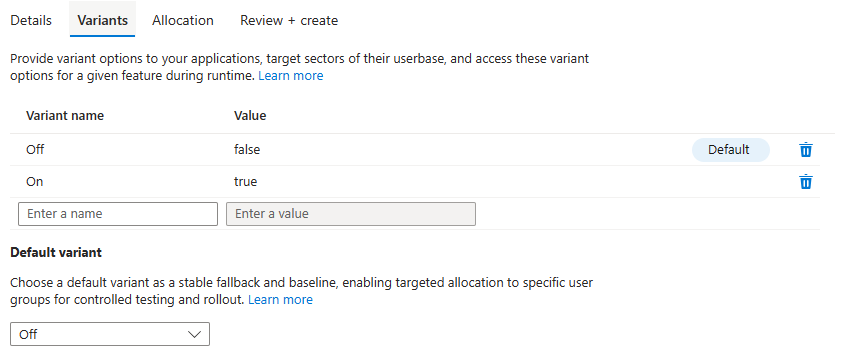
| Impostazione | Valore di esempio | Descrizione |
|---|---|---|
| Nome della variante | Off e On | Per impostazione predefinita, vengono aggiunte due varianti. Aggiornarli o immettere un nome per una nuova variante. I nomi delle varianti devono essere univoci all'interno di un flag di funzionalità. |
| valore | false e true | Specificare un valore per ogni variante. Il valore può essere una stringa, un numero, un valore booleano o un oggetto di configurazione. Per modificare il valore in un editor JSON, è possibile selezionare Modifica valore in più righe. |
| Variante predefinita | Disattivato | Scegliere la variante predefinita dall'elenco a discesa. Il flag di funzionalità restituisce la variante predefinita quando non viene assegnata nessuna variante a un gruppo di destinatari o quando il flag di funzionalità è disabilitato. Accanto alla variante predefinita designata, viene visualizzata la parola Default. |
Selezionare Avanti > per accedere alle impostazioni di Allocazione.
Allocare il traffico
Nella scheda Allocazione selezionare o immettere le informazioni seguenti:
Distribuire il traffico in ogni variante, aggiungendo fino al 100%.
Facoltativamente, selezionare le opzioni Sostituisci per gruppi e Sostituisci per utenti per assegnare varianti per i gruppi o gli utenti selezionati. Queste opzioni sono disabilitate per impostazione predefinita.
In Distribuzione selezionare facoltativamente Usa valore di inizializzazione personalizzato e specificare una stringa non vuota come nuovo valore di inizializzazione. L'uso di un valore di inizializzazione comune a più flag di funzionalità consente allo stesso utente di essere allocato allo stesso percentile. È utile quando si distribuiscono più flag di funzionalità contemporaneamente e si vuole garantire un'esperienza coerente per ogni segmento del gruppo di destinatari. Se non viene specificato alcun valore di inizializzazione personalizzato, viene usato un valore di inizializzazione predefinito in base al nome della funzionalità.
Selezionare Rivedi e crea per visualizzare un riepilogo del nuovo flag di funzionalità varianti, quindi selezionare Crea per finalizzare l'operazione. Una notifica indica che il nuovo flag di funzionalità è stato creato correttamente.
Modificare flag funzionalità
Per aggiornare un flag di funzionalità o un flag di funzionalità varianti:
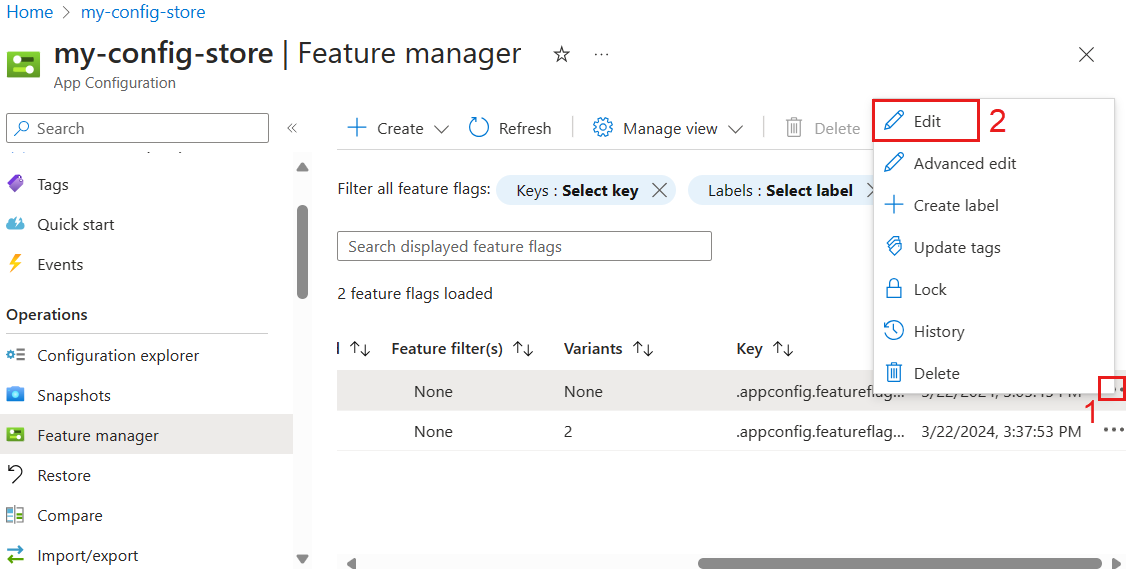
Dal menu Operazioni selezionare Gestione funzionalità.
Spostarsi all’estremità destra del flag di funzionalità o del flag di funzionalità variante che si vuole modificare e selezionare i puntini di sospensione Altre azioni (...). Da questo menu è possibile modificare il flag, bloccarlo o sbloccarlo, creare un'etichetta, aggiornare i tag, consultare la cronologia o eliminare il flag.
Selezionare Modifica e aggiornare il flag.
Facoltativamente, modificare lo stato di un flag di funzionalità attivando o disattivando l'interruttore Abilitato.
Gestisci visualizzazioni
Il menu Gestione funzionalità mostra i flag di funzionalità e i flag di funzionalità varianti archiviati in Configurazione app di Azure. È possibile modificare la visualizzazione gestione funzionalità nel portale di Azure selezionando Gestisci visualizzazione.
Le impostazioni consentono di scegliere il numero di flag di funzionalità che verranno caricati per ogni azione Carica altro. Carica altro sarà visibile solo se sono presenti più di 200 flag di funzionalità.
Modifica colonne consente di aggiungere o rimuovere colonne e modificare l'ordine delle colonne.
I flag di funzionalità creati con Gestione funzionalità vengono archiviati come normali valori chiave. Vengono mantenuti con il prefisso speciale .appconfig.featureflag/ e il tipo di contenuto application/vnd.microsoft.appconfig.ff+json;charset=utf-8. Per visualizzare i valori chiave sottostanti dei flag di funzionalità in Esplora configurazione, seguire questa procedura.
Nel menu Operazioni aprire Esplora configurazione, quindi selezionare Gestisci visualizzazione>Impostazioni.
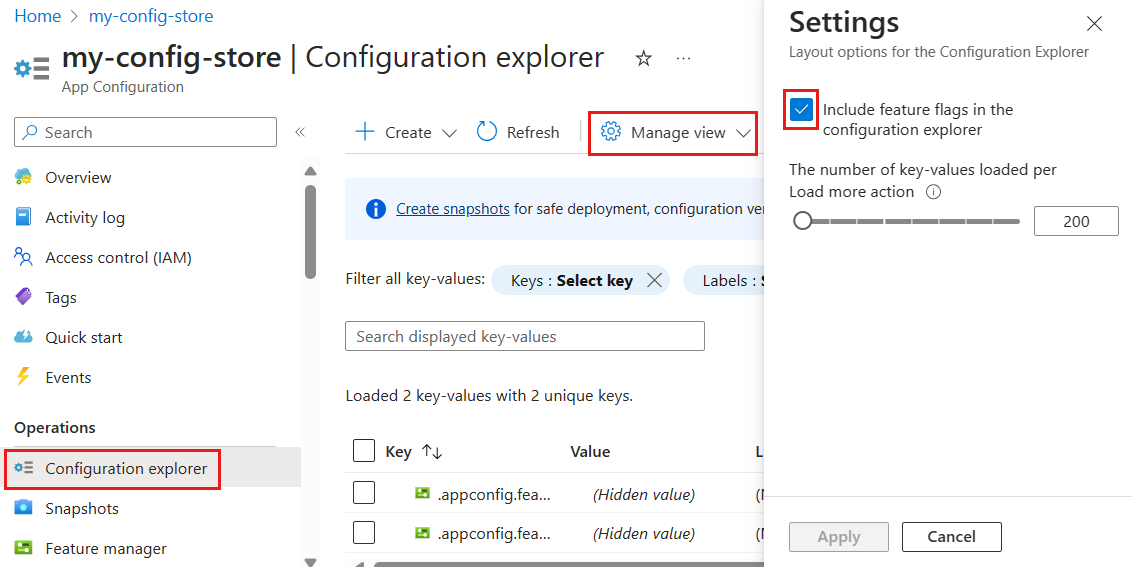
Selezionare Includi flag di funzionalità in Esplora configurazione e Applica.
Passaggi successivi
Per iniziare a usare i flag di funzionalità con Configurazione app di Azure, continuare con le seguenti guide introduttive specifiche per il linguaggio o la piattaforma dell'applicazione.